Elektronisk fakturering i Saudi-Arabien
Denne artikel indeholder oplysninger, der hjælper dig med at komme i gang med anden fase af elektronisk fakturering for Saudi-Arabien. Den fører dig gennem de konfigurationstrin, der afhænger af land/område i Microsoft Dynamics 365 Finance eller Dynamics 365 Supply Chain Management. Disse trin supplerer de trin, der er beskrevet i elektronisk fakturering opsætning.
Forudsætninger
Før du indleder procedurerne i denne artikel, skal du opfylde følgende forudsætninger:
- Bliv fortrolig med elektronisk fakturering som det er beskrevet i elektronisk fakturering serviceoversigt.
- Udfør den almindelige del af elektronisk fakturering tjenestekonfiguration som beskrevet i elektronisk fakturering konfiguration.
- Importér den saudiarabiske Zatca-indsendelse (SA) version 14 eller nyere og den saudiarabiske ZATCA-overensstemmelseskontrol (SA) version 20 eller nyere elektronisk fakturering funktioner fra lageret. Du kan finde flere oplysninger under Importere funktioner fra lageret.
Konfigurere de applikationsspecifikke parametre
Før du begynder, skal du sørge for, at følgende Elektronisk rapportering (ER)-formatkonfigurationer er importeret:
- Salgs-e-faktura (SA)
- Projekt-e-faktura (SA)
Benyt denne fremgangsmåde for at fuldføre konfigurationen.
I arbejdsområdet Globalization Studio skal du vælge feltet Elektronisk rapportering og derefter vælge feltet Rapporteringskonfigurationer .
På siden Konfigurationer skal du vælge konfigurationen af formatet Salgsfaktura (SA).
I menuen Konfigurationer i sektionen Programspecifikke parametre skal du vælge Opsætning.
I sektionen Opslag skal du kontrollere, at opslaget PaymentMethodSubstitutionLookup er markeret.
Vælg Tilføj i sektionen Betingelser for at tilføje en betingelse.
Vælg den betalingsmåde, der er defineret i programmet, i kolonnen Navn for den nye betingelse. Vælg derefter en standardiseret betalingsmetodekode i kolonnen Opslagsresultat i henhold til UN/EDIFACT-kodeliste 4461.
Tilføj specifikke betingelser for hver betalingsmetode, der er defineret i systemet, og gem dine ændringer.
Bemærk!
I kolonnen Navn kan du vælge pladsholderværdien *Tom* eller*Ikke tom* i stedet for en bestemt betalingsmetode.
I feltet Tilstand skal du ændre tilstanden for de programspecifikke parametre til Fuldført. Vælg derefter Gem.
Gentag trin 2 til 8 for konfigurationen af Project e-invoice (SA) ER-format efter behov.
Konfigurere parametre for elektroniske dokumenter
Benyt denne fremgangsmåde for at fuldføre konfigurationen.
Sørg for, at de lande/områdespecifikke ER-konfigurationer, der kræves for Saudi-Arabien, er importeret. Du kan finde flere oplysninger i Konfigurere elektronisk fakturering parametre.
Gå til Organisationsadministration>Konfiguration>Elektroniske dokumentparametre.
Under fanen Elektronisk dokument kan du tilføje poster for debitorfakturakladden og om nødvendigt for tabelnavnene Projektfaktura , Kladdelinjer og Regnskabstransaktionsdokument .
For hvert tabelnavn skal du angive felterne Dokumentkontekst og Tilknytning af elektronisk dokumentmodel som angivet i trin 1.
Vælg svar typer for tabelnavnet Debitorfakturakladde.
Bemærk!
Når momsfakturaer ryddes, genererer de saudiarabiske skattemyndigheder (Zakat, Tax and Customs Authority [ZATCA]) en QR-kode, der indeholder den digitale signatur for den pågældende toldbehandling. Denne QR-kode skal importeres tilbage til Finance sammen med andre godkendelsesoplysninger, som skattemyndighederne returnerer som følge af indsendelsen af momsfakturaerne. For at opnå dette resultat skal du konfigurere de svar typer i Finance.
Opret en svar type, der har samme navn som den relaterede variabel i værdien af parameteren Konfigurationsintegrationspunkt i Transformér dokument (eksport), eksportér QRCode-behandlingspipelines handling for opsætningen af salgsfakturafunktionen . Standardværdien er ResponseData.
Vælg Afventer i feltet Indsendelsesstatus.
Vælg QR-kodeobjekt for salgsfaktura i feltet Navn på dataenhed.
Vælg Zatca svar dataimport i feltet Model tilknytning.

Under fanen elektronisk fakturering i oversigtspanelet Nummerserier skal du tilføje en post for den nummerserie, der skal bruges til at tælle sendte elektroniske fakturaer.
Konfigurere elektronisk fakturering funktioner
Bemærk!
Dette afsnit beskriver konfigurationstrinnene for funktionen Saudi-arabisk Zatca-indsendelse (SA) elektronisk fakturering. Disse trin forudsætter, at onboardingprocessen er fuldført, og at du har fået PCSID (Production Cryptographic Stamp Identifier). Hvis onboardingprocessen stadig er i gang, og du kun har fået CCSID (Compliance Cryptographic Stamp Identifier), skal du udføre de samme konfigurationstrin for den saudiarabiske ZATCA Compliance Check (SA) elektronisk fakturering funktion.
Nogle af parametrene fra funktionen Saudi Arabian Zatca submission (SA) elektronisk fakturering publiceres med standardværdier. Før du installerer den elektronisk fakturering funktion til tjenesten, skal du gennemse standardværdierne og opdatere dem efter behov, så de bedre afspejler virksomhedens drift.
I arbejdsområdet Globalization Studio skal du vælge feltet Elektronisk fakturering.
På siden elektronisk fakturering funktioner skal du kontrollere, at funktionen Saudi Arabian Zatca submission (SA) elektronisk fakturering er valgt.
Kontroller, at Kladde-versionen er valgt under fanen Versioner.
På fanen Funktionsparametre skal du angive værdier for følgende forbindelses- og integrationsparametre, der kræves til interoperation med ZATCA's API:
- ZatcaAPIEndPoint – Angiv URL-adressen på udviklingsportalen eller det produktionsmiljø, som ZATCA har leveret.
- ZatcaCertificateName– Vælg CCSID eller PCSID, afhængigt af din plads i onboardingprocessen . ...
- ZatcaSecretName – Vælg CCSIDSecret eller PCSIDSecret, afhængigt af din plads i onboarding-processen.
- ZatcaNumberSequence – Vælg den nummerserie , du tidligere har oprettet på siden Parametre for elektronisk dokument .
I følgende illustration vises et eksempel på en opsætning af en funktionsparameter, der indeholder URL-adressen til ZATCA's produktionsslutpunkt. Opdater værdierne baseret på konfigurationen på siden Parametre for elektronisk dokument .
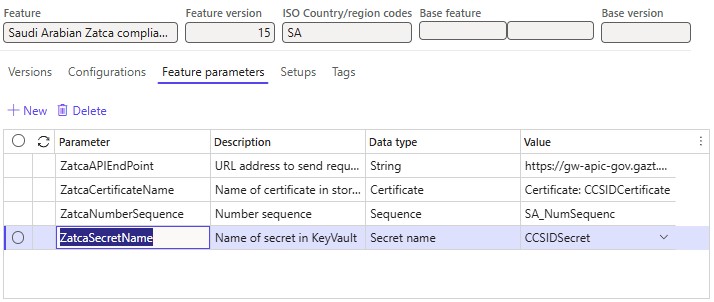
Vælg funktionen Salgsfaktura i menuen Opsætninger , og vælg derefter Rediger .
Bemærk!
For funktionen Saudi-Arabiens ZATCA-overholdelseskontrol (SA) elektronisk fakturering skal du vælge opsætningen af funktionen Kontrol af overholdelse af momsfaktura i stedet.
Vælg Integrer med Zatca-tjenesten Saudi-Arabien i afsnittet Behandlingspipeline, og følg derefter disse trin:
Vælg navnet på API-metodens navn .
Vælg Fakturaklarering for momsfakturaer eller Fakturarapportering for forenklede fakturaer i feltet Værdi.
Bemærk!
Afhængigt af din plads i onboardingprocessen skal du oprette enten et CCSID eller et PCSID og konfigurere det på forhånd i Key Vault-parametrene.
Udfyld og udrul den saudiarabiske Zatca-indsendelsesfunktion (SA) til tjenesten. Du kan finde flere oplysninger under Fuldføre og installere en globaliseringsfunktion.
Du kan finde flere oplysninger om konfiguration og behandling af forretningsdata i Finance under Elektroniske fakturaer til kunder i Saudi-Arabien.
Onboarding af elektronisk fakturering i Saudi-Arabien
Onboarding er obligatorisk for alle skatteydere, der er underlagt elektronisk fakturering i Saudi-Arabien. Skatteydere og deres software til e-fakturering skal onboardes hos ZATCA. Som et resultat af onboarding-processen opnår skatteydere kryptografiske stempelidentifikatorer (CSID'er). CSID'er er nødvendige for integration med den elektronisk fakturering portal, som ZATCA administrerer, og for yderligere indsendelse af elektroniske fakturaer.
Onboarding er en vigtig del af den elektronisk fakturering konfiguration. Du kan finde flere oplysninger om onboardingprocessen under Onboarding for elektronisk fakturering i Saudi-Arabien.
Udstede elektroniske fakturaer
Når du har fuldført alle de nødvendige konfigurationstrin, kan du generere og sende elektroniske fakturaer for bogførte fakturaer. Du kan finde flere oplysninger om, hvordan du genererer elektroniske fakturaer, i Sende elektroniske dokumenter.
Du kan forespørge om resultaterne af en indsendelse ved at gå til Organisationsadministration>Periodiske elektroniske dokumenter>Indsendelseslog> for elektronisk dokument og vælge den ønskede dokumenttype.